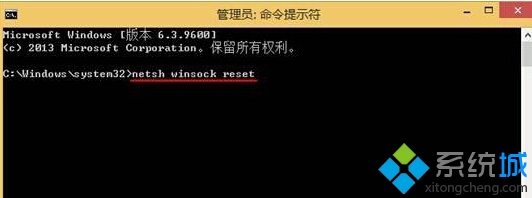萬盛學電腦網 >> windows 7教程 >> win7旗艦版電腦如何為來賓用戶設置密碼
win7旗艦版電腦如何為來賓用戶設置密碼
為了方便使用,不少用戶都會在自己的win7旗艦版系統下載設置其他的賬戶,例如來賓賬戶,通過管理員賬戶,咱們可以給來賓賬戶設置密碼,設置訪問權限等等,同時,咱們這樣操作也可以保證自己電腦的安全,保證電腦中的某些私密數據不受到影響。那麼在win7旗艦版電腦中,咱們要如何為其中的來賓賬戶設置密碼?下面,小編就將具體的操作方法給大家分享一下吧!
1.首先,咱們單擊打開win7旗艦版電腦的開始菜單,然後從開始菜單進入到控制面板的界面中。
2.在打開的控制面板界面中,咱們先將右上角的查看方式更改為大圖標,之後,咱們在窗口中找到管理工具並點擊進入。

3.當然,大家也可以直接返回到win7旗艦版電腦的桌面位置,然後右鍵點擊桌面的計算機圖標,在下滑菜單中選擇管理選項。這樣也可以直接打開win7旗艦版電腦的計算機管理界面。
4.接下來,咱們依次點擊打開左側菜單中的本地用戶和組-用戶,然後就可以在右側窗口中看到win7旗艦版電腦中所有的用戶賬戶了。
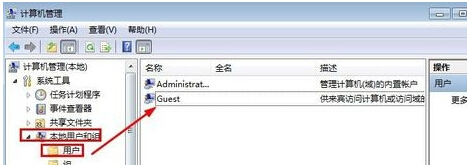
5.咱們右鍵點擊自己需要設置密碼的來賓賬戶,然後選擇設置密碼,之後根據提示一步一步的操作就可以了。
注:更多精彩教程請關注三聯電腦教程欄目,三聯電腦辦公群:189034526歡迎你的加入
windows 7教程排行
操作系統推薦
相關文章
copyright © 萬盛學電腦網 all rights reserved